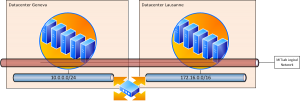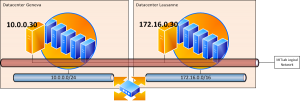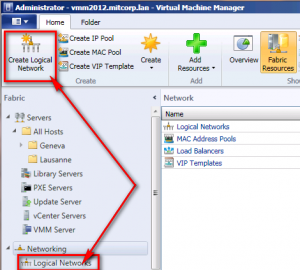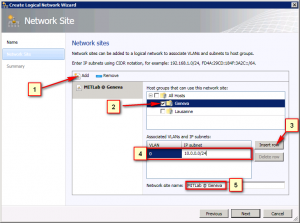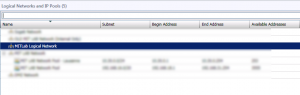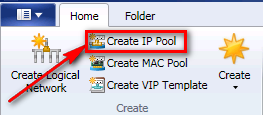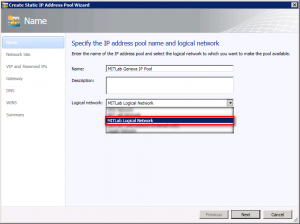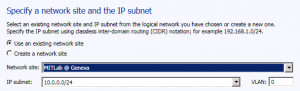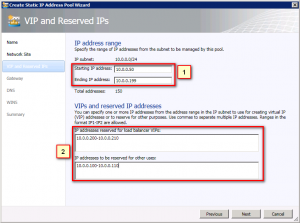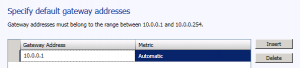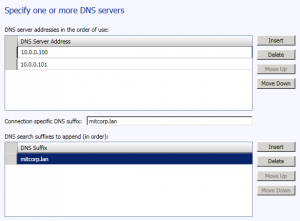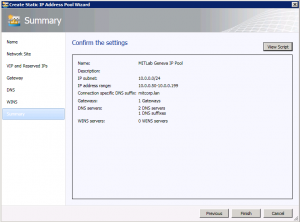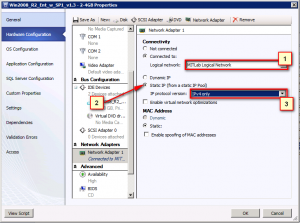5 07 2012
SCVMM 2012 : attribuer des IP fixes, dynamiquement à nos VMs
System Center Virtual Machine Manager (SCVMM), dans sa nouvelle version 2012 permet aux administrateurs de créer des pools d’adresses IP fixes, qui seront attribuées dynamiquement aux machines virtuelles déployées.
Adresses fixes…dynamiques ?! Mais bien sûr …
Des adresses IP attribuées dynamiquement, vous allez me dire, ça s’appelle DHCP, et ce n’est pas nouveau ! Oui mais … non. Un serveur DHCP, pour sa fonction principale, attribue dynamiquement des adresses IP à des clients lorsqu’ils en font la demande, et l’adresse peut changer d’une demande à l’autre ! Hors pour des serveurs, on cherche la stabilité et on souhaite à tout prix éviter que les adresses IP ne change dans le temps.
SCVMM va permettre aux administrateurs de créer des plages d’adresses IP à assigner dynamiquement aux nouvelles machines virtuelles. Ainsi, lors de la création d’une nouvelle machine virtuelle, VMM va « fixer » une bonne fois pour toute l’adresse IP de la machine virtuelle.
Combien de fois vous êtes-vous connecté via la console pour fixer l’adresse de la machine virtuelle ? Et que ce soit sur Hyper-V, XenServer ou vSphere ! Ce n’est pas très industriel et VMM va changer tout ça. Voyons comment.
Logical Networks
Dans SCVMM 2012, la notion de logical networks (réseaux logiques) a un peu évoluée. Si dans la version 2008 de VMM les réseaux logiques correspondaient plus ou moins à un couple cartes réseau/vLan ID, aujourd’hui cette notion va plus loin et permet de faire correspondre un réseau logique à une multitude de configurations réseaux qui peuvent être segmentés par groupe d’hôtes.
Par exemple: Nous avons 2 datacenters avec la configuration suivante:
Lorsqu’une VM est déployé sur le réseau logique de production à Genève, elle utilisera la configuration réseau physique de Genève automatiquement. Si on déploie une machine sur le réseau logique de production à Lausanne, elle utilisera le réseau physique de Lausanne automatiquement:
Pour créer un réseau logique, rien de plus simple !
Dans la console VMM, allez dans la section Fabric, et cliquez sur Logical Networks, puis sur Create Logical Network.
Dans la fenêtre de création du réseau logique, après avoir entré le nom du réseau logique, nous pouvons entrer un certain nombre d’informations :
- Cliquez sur Add pour ajouter un nouveau Network Site. Un Network Site représente le réseau physique attaché à un groupe d’hôtes. Ici nous allons créer le Network Site attaché aux hôtes de Genève.
- On sélectionne le groupe de machines Geneva.
- On clique sur Insert row.
- On ajoute un sous réseau associé matérialisé par un numéro de VLAN (si vous faites du trunking) et une adresse de sous réseau.
- Enfin on nomme le site pour plus de clarté.
- On recommence pour chaque groupe d’hôtes/datacenters (Lausanne pour notre exemple).
Au final on a notre Réseau logique dans notre Fabrique :
En Powershell:
|
1 2 3 4 5 6 7 8 9 10 11 12 13 14 15 16 17 18 19 20 21 |
$logicalNetwork = New-SCLogicalNetwork -Name "<strong>MITLab Logical Network</strong>" $allHostGroups = @() $allHostGroups += Get-SCVMHostGroup -ID "<strong>4e334768-7f05-465d-aa55-9d5a05ab884f</strong>" $allSubnetVlan = @() $allSubnetVlan += New-SCSubnetVLan -Subnet "<strong>10.0.0.0/24</strong>" -VLanID <strong>0</strong> New-SCLogicalNetworkDefinition -Name "<strong>MITLab @ Geneva</strong>" -LogicalNetwork $logicalNetwork -VMHostGroup $allHostGroups -SubnetVLan $allSubnetVlan -RunAsynchronously $allHostGroups = @() $allHostGroups += Get-SCVMHostGroup -ID "<strong>dd6434f3-8789-4bfa-a9b3-f4b08fe4cce2</strong>" $allSubnetVlan = @() $allSubnetVlan += New-SCSubnetVLan -Subnet "<strong>172.16.0.0/16</strong>" -VLanID <strong>0</strong> New-SCLogicalNetworkDefinition -Name "<strong>MITLab @ Lausanne</strong>" -LogicalNetwork $logicalNetwork -VMHostGroup $allHostGroups -SubnetVLan $allSubnetVlan -RunAsynchronously |
IP Pools
Maintenant que nous avons un réseau logique, nous allons pouvoir lui attribuer des pools d’adresses IP.
Pour cela, toujours dans votre fabrique, cliquez sur Create IP Pool.
Entrez le nom de votre pool d’IP et sélectionnez le réseau logique que vous avez créé précédemment :
Sélectionnez le Network Site sur lequel vous souhaitez ajouter un pool d’IP, ici Genève et cliquez sur Next:
Ensuite :
- Entrez la première et la dernière adresse du pool.
- Si vous souhaitez réserver des adresses à d’autres fins (éléments réseau, DNS, DC…), vous pouvez réserver ces adresses dans le cadre IP addresses to be reserved for other uses. Si vous souhaitez par la suite utiliser un Appliance de load-balancing (Netscaler…Article à venir), vous pouvez réserver les adresses IP virtuelles pour les serveurs load-balancés.
|
1 |
<em><span style="font-size: small;"><span style="font-family: Calibri;">Note : Si vous entrez des adresses qui sont hors de la plage d’adresses IP (ici 10.0.0.200 à 210 pour les VIP), VMM le détecte et vous interdit de les ajouter.</span></span></em> |
Ensuite vient la configuration du routeur…
…Puis des DNS…
…Des serveurs WINS…et enfin la confirmation pour créer le pool d’adresses IP :
Enfin il suffit de recommencer pour chaque Network Site/datacenter configuré dans notre réseau logique :
En Powershell:
|
1 2 3 4 5 6 7 8 9 10 11 12 13 14 15 16 17 18 19 20 21 22 23 |
$logicalNetwork = Get-SCLogicalNetwork -ID "<strong>823fe9f5-049a-443d-a2b4-1ad144766e10</strong>" $logicalNetworkDefinition = Get-SCLogicalNetworkDefinition -LogicalNetwork $logicalNetwork -Name "<strong>MITLab @ Geneva</strong>" # Gateways $allGateways = @() $allGateways += New-SCDefaultGateway -IPAddress "<strong>10.0.0.1</strong>" -Automatic # DNS servers $allDnsServer = @(<strong>"10.0.0.100", "10.0.0.101"</strong>) # DNS suffixes $allDnsSuffixes = @("<strong>mitcorp.lan</strong>") # WINS servers $allWinsServers = @() New-SCStaticIPAddressPool -Name "<strong>MITLab Geneva IP Pool</strong>" -LogicalNetworkDefinition $logicalNetworkDefinition -Subnet "<strong>10.0.0.0/24</strong>" -IPAddressRangeStart "<strong>10.0.0.50</strong>" -IPAddressRangeEnd "<strong>10.0.0.199</strong>" -DefaultGateway $allGateways -DNSServer $allDnsServer -DNSSuffix "mitcorp.lan" -DNSSearchSuffix $allDnsSuffixes -RunAsynchronously -IPAddressReservedSet "<strong>10.0.0.100-10.0.0.110</strong>" |
Bon, et mon déploiement ?
Pour utiliser un pool d’adresses IP, il faut le configurer dans le template de la VM.
Pour cela, créez une VM Template, ou modifiez une existante. Dans la partie Hardware configuration, sélectionnez votre carte réseau :
- Sélectionnez le Logical Network qui vous intéresse ;
- Sélectionnez Static IP (from a static IP Pool) ;
- Et enfin les protocoles d’adresses IP que vous souhaitez utiliser (ici IPv4, puisque nous n’avons créé que ce pool).
La prochaine fois que vous déploierez votre machine virtuelle (Windows), elle aura automatiquement une adresse ip fixe !
Article initialement publié sur blog.sogeti.ch
SCVMM 2012 : Error 801: VMM cannot find VirtualDiskDrive object {id} WS 2012 : La déduplication de données sous Windows Server 2012